Textidéer till en fotobok
Skriven av Onskefoto, 26 april 2023
Din fotobok ska berätta en historia och genom att förse den med citat och bildtexter gör du den mer levande. Vi tog ett snack med önskefotos kreativa team för att få deras bästa tips och råd på vilken text som fungerar bäst med olika bilder, och hur du kan få designen att lyfta med bevingade ord.
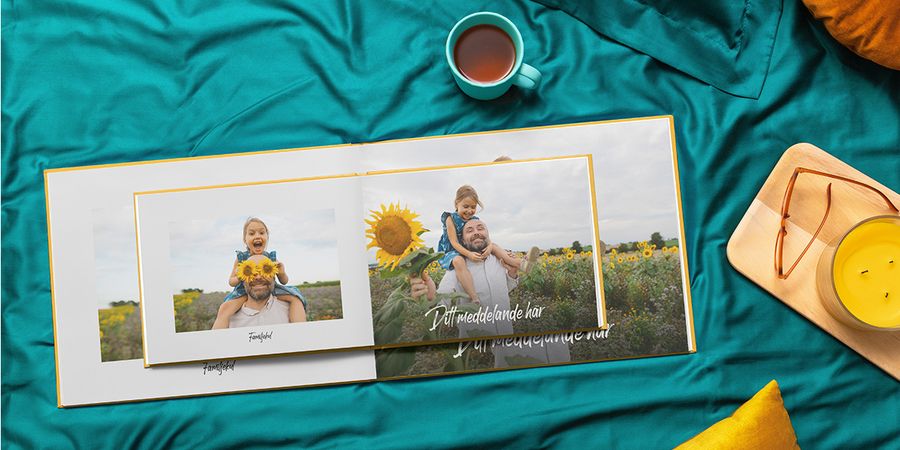
Som du säkert vet säger en bild mer än tusen ord, men med rätt text blir din fotobok ändå något utöver det vanliga. Kommentarer, citat och anekdoter bredvid bilderna skapar en harmonisk helhet. Det är dock något av en konst att välja rätt bildtext eller hitta ett perfekt citat. Därför begav vi oss till önskefotos textförfattare för att be dem dela med sig av textidéer till fotoböcker.
Berätta en historia
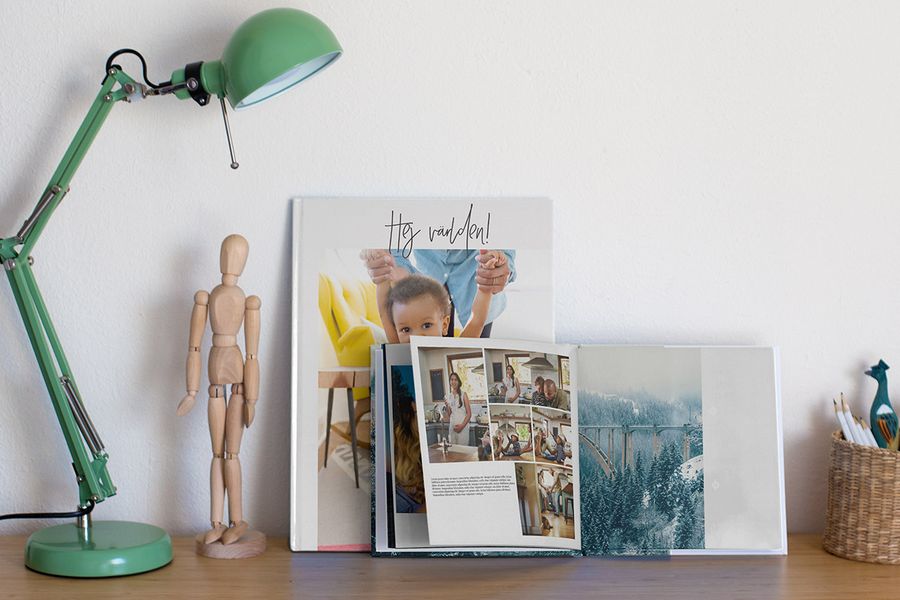
Precis som alla böcker behöver fotoboken ett narrativ. Det vanligaste är förstås en enkel början, mitt och slut. Även om din fotobok framför allt består av bilder bör du ändå försöka placera dem så att de berättar en historia. När det gäller antalet ord behöver du inte skriva en hel uppsats – det räcker med ett par stycken, eller kanske bara korta och klatschiga bildtexter, för att skapa rätt inramning. Bilderna ska alltid utgöra sidans blickfång, så försök att skriva kort och koncist.
Välj enkla bildtexter
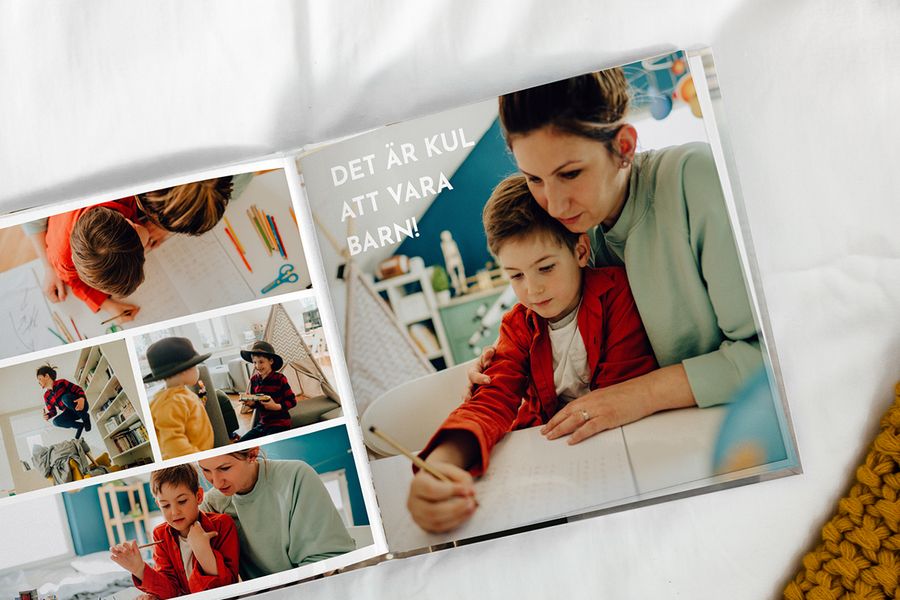
Rätt bildtext gör bilden. Den tillför bakgrund och sammanhang och kan snabbt förklara vad som pågår utan att ta för mycket uppmärksamhet på sidan. Här har vi samlat våra tips på hur du skriver enkla men effektiva bildtexter:
- Fatta dig kort – det är bilderna som ska vara i fokus på sidan.
- Använd en stil som passar bilden – om det är en ljus och solig bild, se till att bildtexten är lättsam och positiv.
- Beskriv inte bilden för detaljerat – den enklaste bildtexten kan genast väcka en känsla eller ett minne.
- Håll dig till saken – det är lätt att ryckas med när du skriver, men korta då ner bildtexterna så de inte känns för pratiga.
- Tänk på att texten ska fungera som referens för framtida läsare – håll blicken på mottagaren, vare sig det är komihåglappar till dig själv eller ett budskap till någon annan.
Våga vara personlig
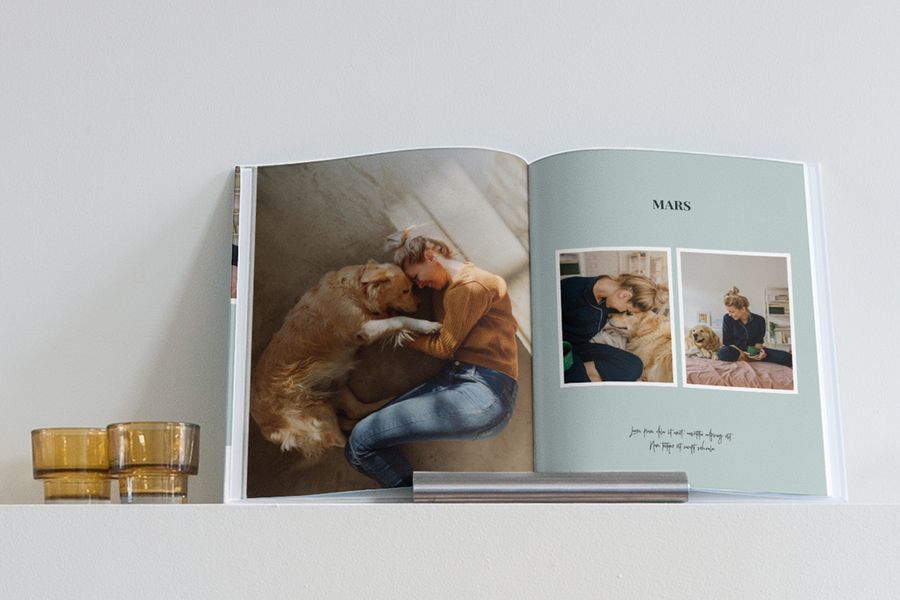
Det fantastiska med våra fotoböcker är att de kan göras så personliga. Din fotobok är världsunik, så när du funderar över vad du ska skriva, tänk på vad som gör den personlig för dig. Lägg till familjeskämt som passar perfekt till bilder där alla skrattar. Om du skapar en fotobok om dina resor minns du kanske ett lokalt uttryck som du plockade upp och alltid använde? Lägg till det bredvid bilderna för att verkligen väcka liv i dina minnen från resan. Om du gör en fotobok om dina husdjur (det gör våra kollegor hela tiden) kan du beskriva deras unika personlighet på sidorna genom att lägga till karaktärsdrag och roliga egenheter.
Arbeta kreativt med citat
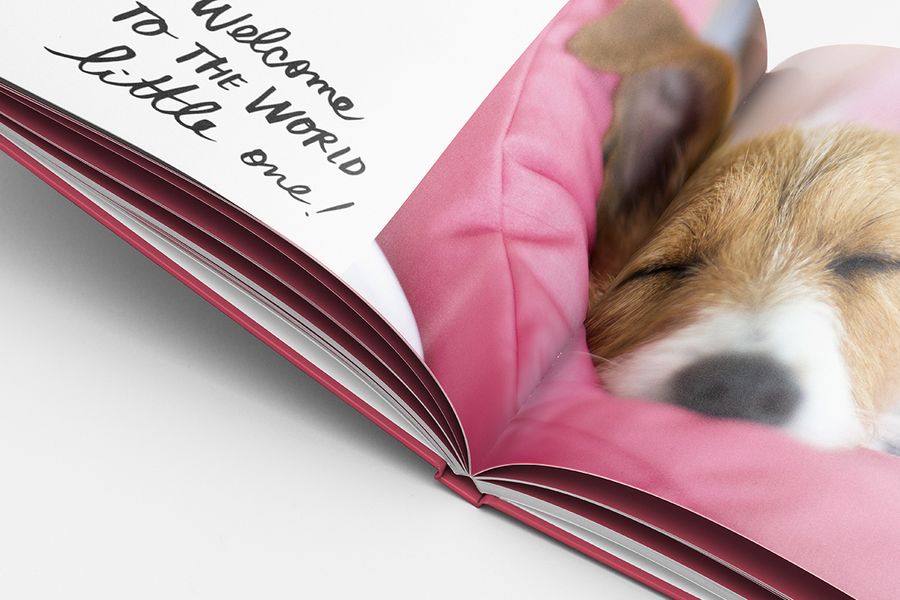
När det gäller bilder som inte passar till en personlig historia eller rolig anekdot kan ett mer allmänt citat vara ett bra sätt att tillföra djup i fotobokens berättelse och skapa rätt stämning på sidan. De kan också knyta ihop temat för ett visst kapitel. Det är lätt att hitta inspirerande, tankeväckande och underhållande citat på nätet, så ägna en stund åt att söka tills du hittar något som passar perfekt.
Om du inte hinner söka online kan vi dock tipsa om vår clip arts-sektion i redigeraren. I kategorin ”Words” har vi samlat användbara citat med olika teckensnitt och pratbubblor, som du enkelt kan flytta till sidorna i din fotobok. Här finns allt från ett enkelt ”hej” till välkomsthälsningar till nyfödda och korta och positiva bildtexter som ger sidan en positiv inramning.
Information är A och O

Ibland blir det bäst om du bara håller dig till fakta i dina bildtexter. Till vissa bilder är det allt du behöver. Fakta som ett barns födelsedatum, vikt och längd passar utmärkt till babyns första fotobok. Du kan också dokumentera tiden mellan före- och efter-bilderna i ett gör-det-självprojekt. Till bilder från jämna födelsedagar eller bröllop kan du bara lägga till datum, eftersom bilderna talar för sig. Och till resebilder kan platsen vara tillräckligt, men om du vill vara mer specifik lägger du till latitud och longitud. I de flesta smartphones ingår det faktiskt i bilddata.
Tankar och funderingar
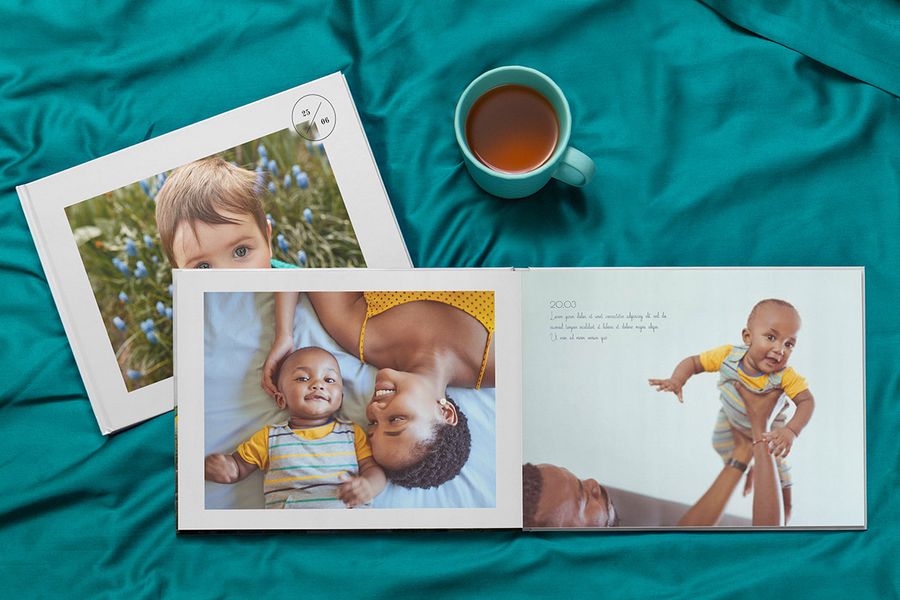
Din fotobok är en personlig berättelse, så glöm inte att sätta ord på dina tankar och funderingar också. Se fotoboken som en dagbok där du kan skriva ner dina känslor kring bilderna. Om du till exempel gör en babybok kan du berätta om barnets första leende, steg eller ord och hur du kände då. På så sätt skapas en mer känslomässig koppling till det som händer i fotoboken, så att du senare kan reflektera över tillfället.
Stilen sätter tonen
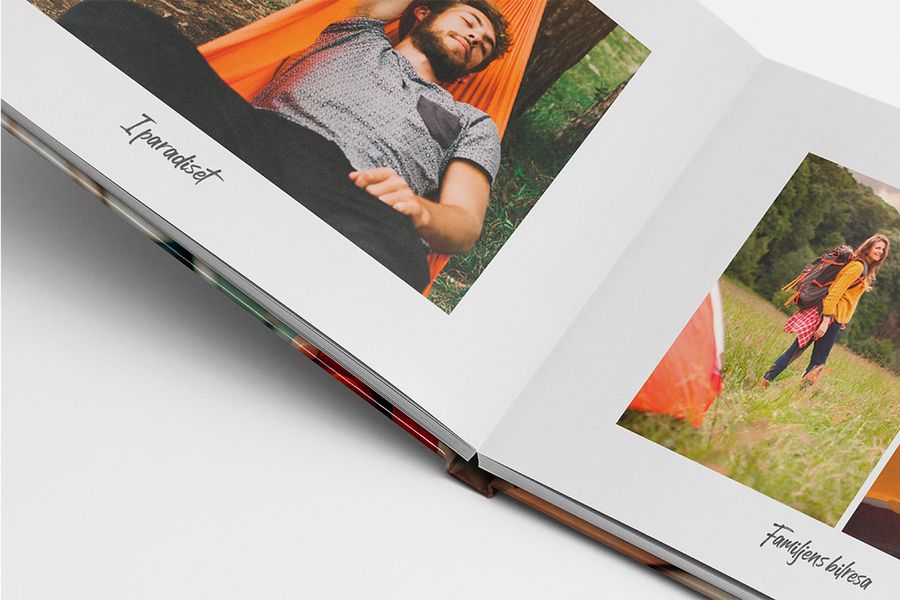
Fundera över vilken språkstil som passar till bilden. Meningsbyggnaden och tonen ska stämma överens med det som händer på bilderna. Här är några av våra förslag:
Festbilder – skriv lättsamt och energiskt. Valet av skiljetecken hjälper dig att förmedla den här känslan, exempelvis utropstecken för att visa hur kul ni hade. Korta och slagkraftiga meningar kan också få bildtexterna att låta snärtiga och energiska.
Resebilder – skriv lättsamt och underhållande. Här kan du beskriva mer utförligt för att få fram dofter, smaker och minnen från semestern. Berätta gärna lite om resmålet också. Ett strandfoto eller en bild där du kopplar av kan beskrivas med några få enkla ord, till exempel ”paradiset” eller ”lycka”, för att visa att du verkligen njuter av livet. När det gäller bilder på en hektisk storstad eller myllrande marknad kan du å andra sidan måla upp atmosfären med längre, mer färgstarka skildringar för att visa att du samlade massor av syn- och ljudintryck.
Bröllopsbilder – undvik att bli alltför översvallande (även om det är svårt att låta bli). Försök i stället att återskapa dagens kärleksfulla stämning med egna ord. Vid känslosamma dagar som den här kan det vara svårt att uttrycka hur du kände. Om du får skrivkramp kan du använda citat från era löften eller lägga till texten från låten de spelade under er första dans.
Bilder av gör-det-själv-projekt – håll dig till fakta, ange hur lång tid det tog, mått, belopp och liknande. Bildtexterna blir kanske mest fakta och statistik, men skapar ändå en känsla av stolthet när du ser tillbaka på allt arbete du har lagt ner.
Vi hoppas att den här bloggen har inspirerat dig att komma igång att skriva i din fotobok, eller lindrat skrivkrampen du drabbats av. Nästa gång du skapar en fotobok, tänk på att citat, berättelser, information och anekdoter verkligen kan lyfta bokens berättelse till nya höjder. Nu behöver du bara klicka på knappen nedan och släppa loss kreativiteten.